Par TechnicienÉcrivain
La barre des tâches est très utile et nous sommes tous habitués à l'avoir toujours en bas de nos écrans Windows. Mais si vous faites partie de ces utilisateurs qui souhaitent que la barre des tâches n'apparaisse que si elle est nécessaire, nous avons la solution parfaite pour vous. Suivez simplement les 2 étapes simples répertoriées ci-dessous pour masquer la barre des tâches dans Windows 10 :
1. Faites un clic droit sur un emplacement vide de la barre des tâches c'est en bas de l'écran. Maintenant, un menu contextuel par clic droit s'ouvrira pour vous. Dans ce menu, recherchez une option qui dit Paramètres de la barre des tâches ou alors Paramètres ou alors Propriétés. Une fois que vous l'avez trouvé, cliquez simplement dessus pour ouvrir la fenêtre des paramètres de la barre des tâches.
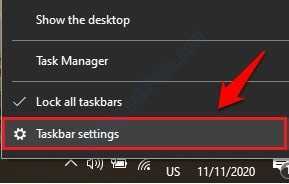
2. Une fois la fenêtre de la barre des tâches ouverte, il ne vous reste plus qu'à activer le bouton qui dit 'Masquer automatiquement la barre des tâches en mode bureau
‘. Lorsque ce bouton est activé, si votre souris n'est pas à la position de la barre des tâches, la barre des tâches sera masquée. Si vous déplacez votre souris sur la position de la barre des tâches, elle réapparaîtra automatiquement.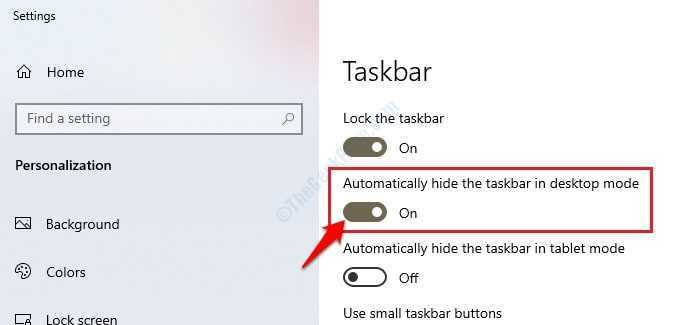
J'espère que cette méthode a fonctionné pour vous. Si vous voulez que la barre des tâches revienne à sa place comme avant, revenez simplement à la fenêtre des paramètres de la barre des tâches et basculez le "Masquer automatiquement la barre des tâches en mode bureau« bouton éteint.


